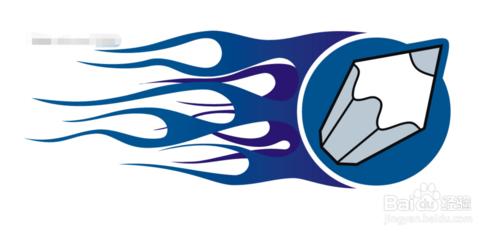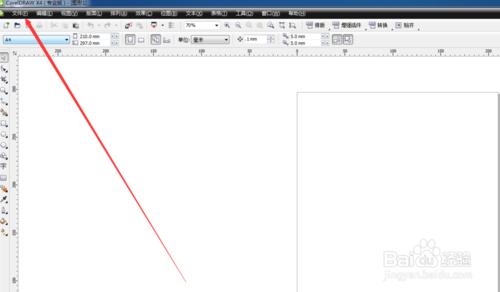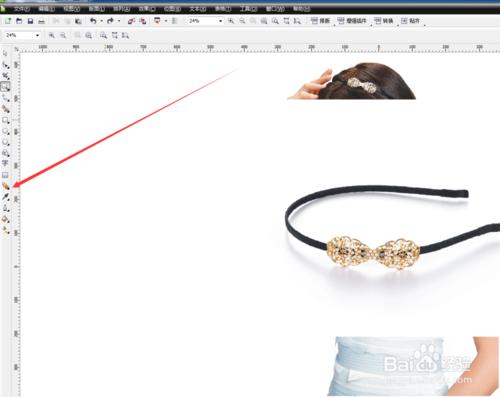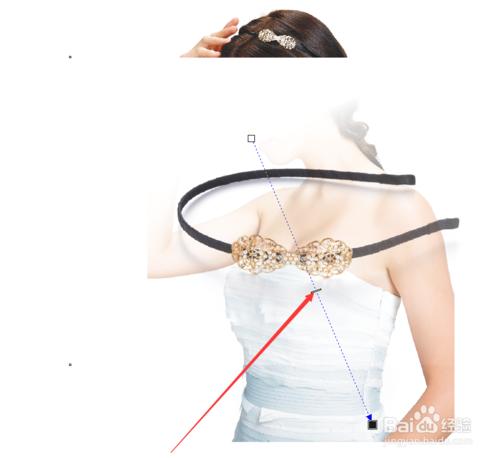coreldraw可以說是我們除了PS之外另外一個常用的打印編排處理軟件了,我們在處理圖片的時候是不是想到和PS裡邊的透明度以下,可以調整圖層之間的透明度該多好呢。今天我給大家介紹以下CorelDRAW中類似PS圖層透明度的工具。
工具/原料
電腦
CorelDRAW軟件
方法/步驟
第一步,啟動我們的CorelDRAW軟件,進入操作界面。一般這個軟件啟動起來是比較慢的,所以建議大家處理圖片的時候專心一點,把其他不必要的程序關閉掉,提高工作效率
第二步,我隨便打開2張素材圖片為列子,條件透明度。如圖所示,也可以用快捷鍵“Ctrl+O”或者直接拖動圖片進了都是可以的。
第三步,打開以後,我把兩張圖片故意疊在一起,然後看圖上鼠標指向的地方,這個一個工具,點擊下拉小三角,會跳出來好多個子菜單,我們選擇其中的酒杯形成的透明工具
第四步,點擊以後,我們在需要調整的圖片上的合適位置拖動鼠標,這個時候時候回出現一個帶有箭頭的形狀的工具出來。兩端都可以拖動調整的。
第五步,如圖鼠標指向的位置是調整透明度中間幅度的工具,用鼠標來回拖動,可以調節你想要的透明度效果。希望能夠幫助大大家,謝謝。
注意事項
透明度是需要慢慢熟練調整的,所以最好多試試,找到最合適的效果。